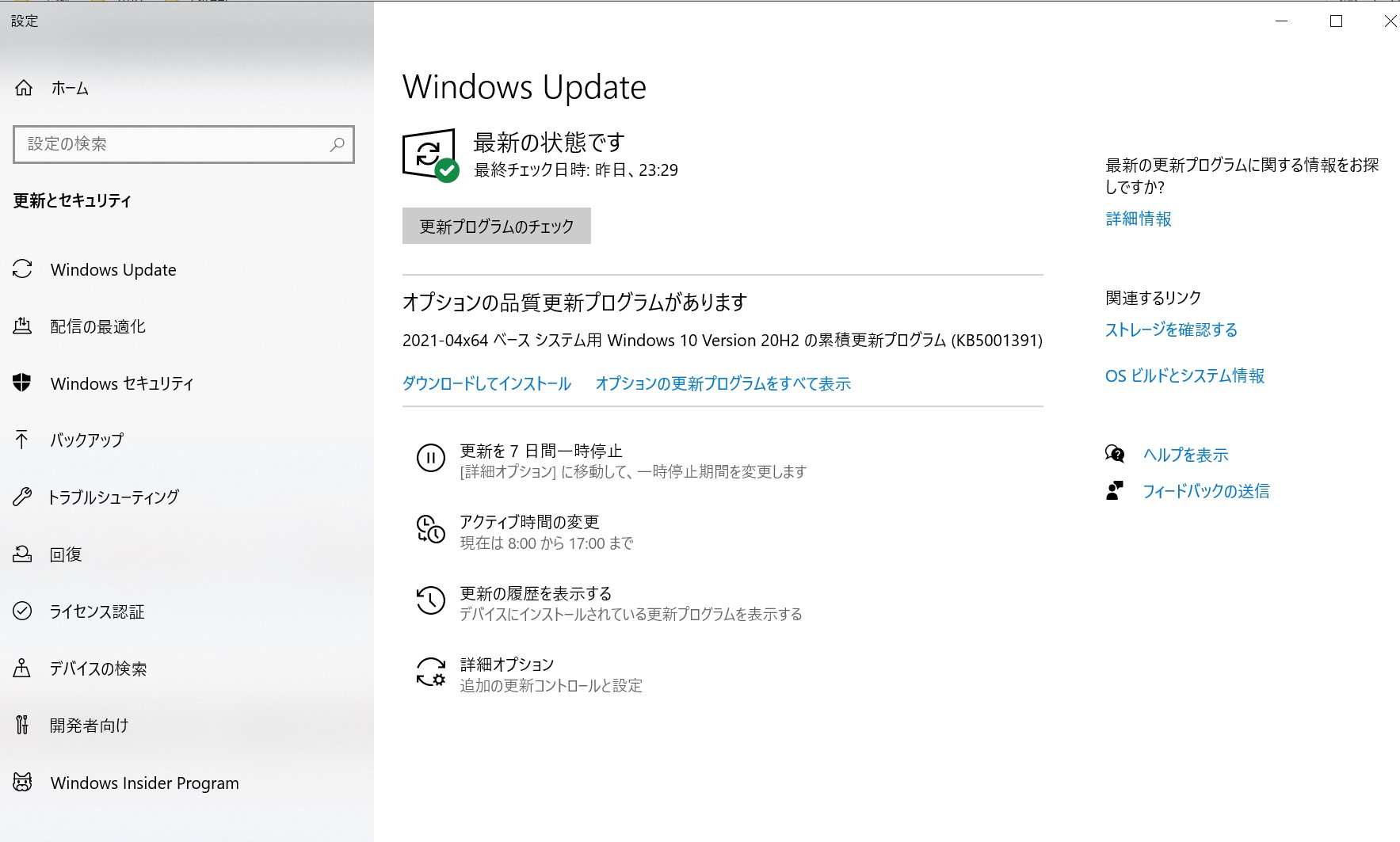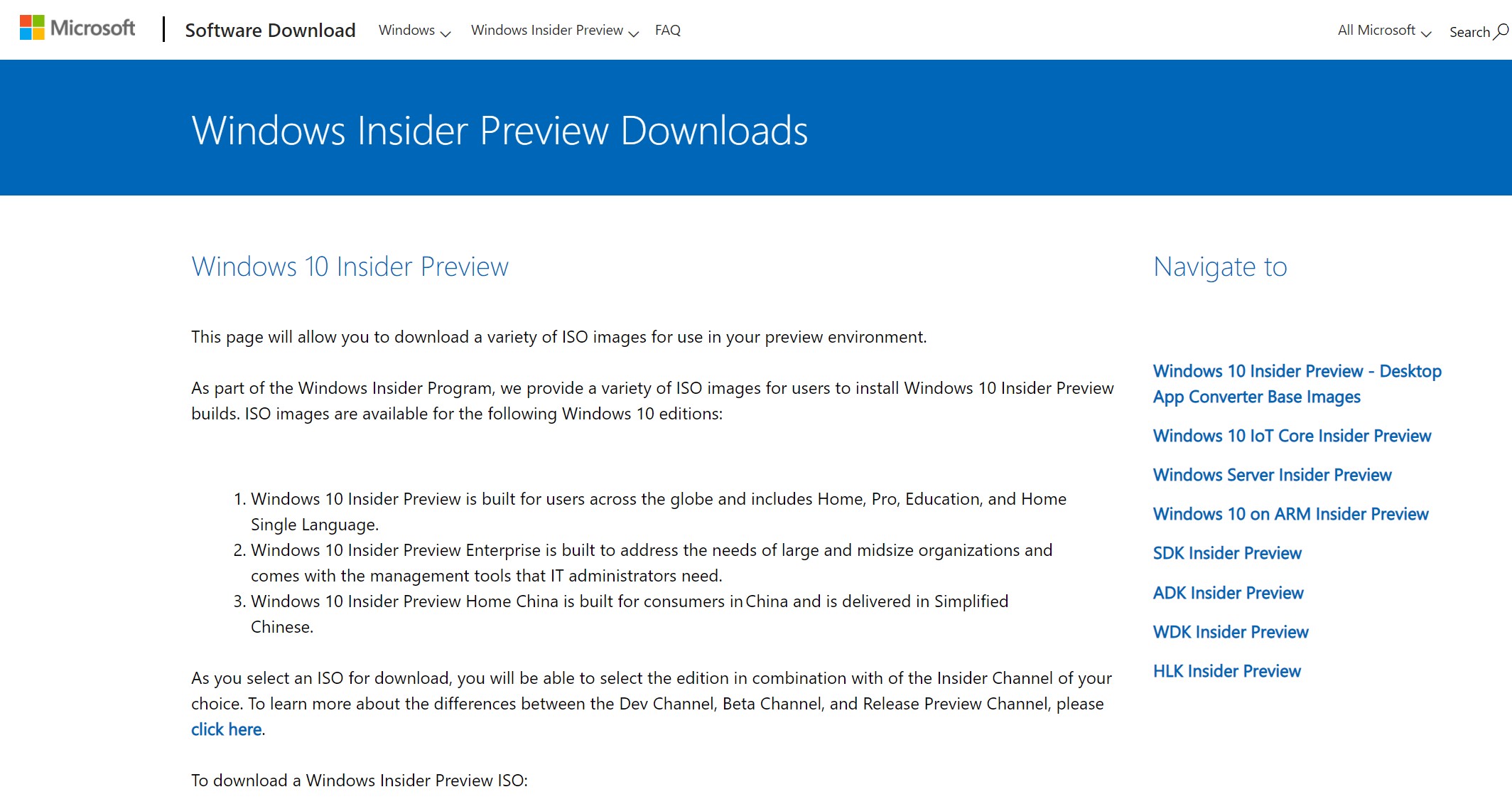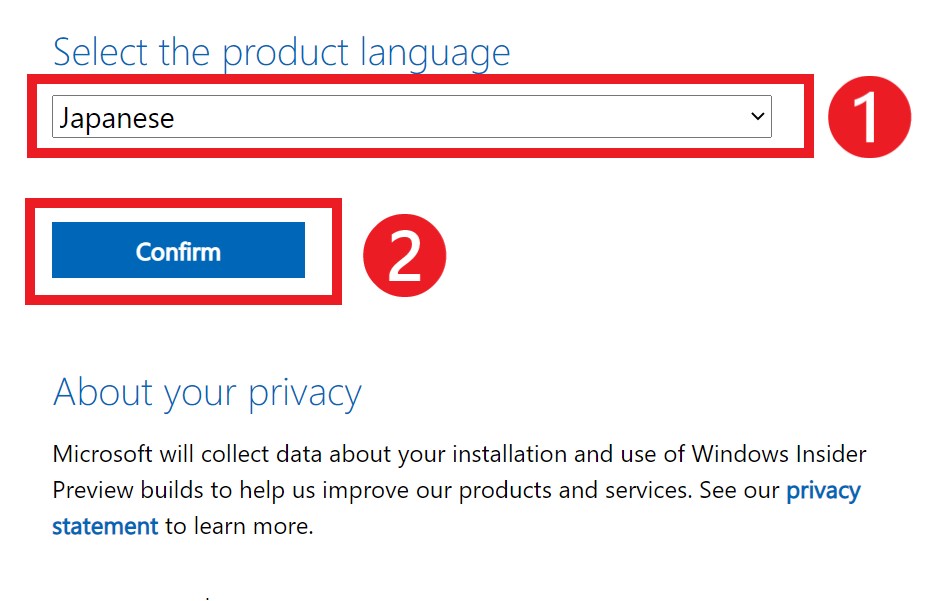Windows10 は1年に2回、大型アップデートがあります。

バージョン名は、20H1、20H2のように「YYH?」な命名規則です。(YYは西暦の下2桁、H1が上半期でH2が下半期。)
2021年5月には、バージョン「21H1」がリリースされる予定です。
- 21H1のリリース前でも、21H1にアップデートする方法を知りたい。
- 21H1のISOイメージをダウンロードする方法を知りたい。
この記事では上記のような疑問について解説します。
目次
Windows10の21H1(May 2021 update)をダウンロードする方法
通常のWindows Updateでは、以下の[Windows設定] – [更新とセキュリティ] 画面からアップデートを行います。
公開前のWindows Update のバージョンをインストールするには、以下の手順が必要です。
- Microsoftの公式サイトからWindows10 21H1のISOイメージをダウンロードする。
- ISOイメージをDVDやUSBメモリでインストールメディアを作成してインストールする。
この記事では、上記の1について解説します。
- Windows Insider Preview のページへアクセス
Download Windows 10 Insider Preview ISO
上記のURLから、Windows Insider Preview のページへアクセスします。
(上記の画像は、「Windows Insider program」の登録後に表示されるページです。)※「マイクロソフトのアカウント」の登録と「Windows Insider program」の登録が必要です。
※ Windows Insider Preview のページは全て英語です。日本語版はありません。 - エディションを選択
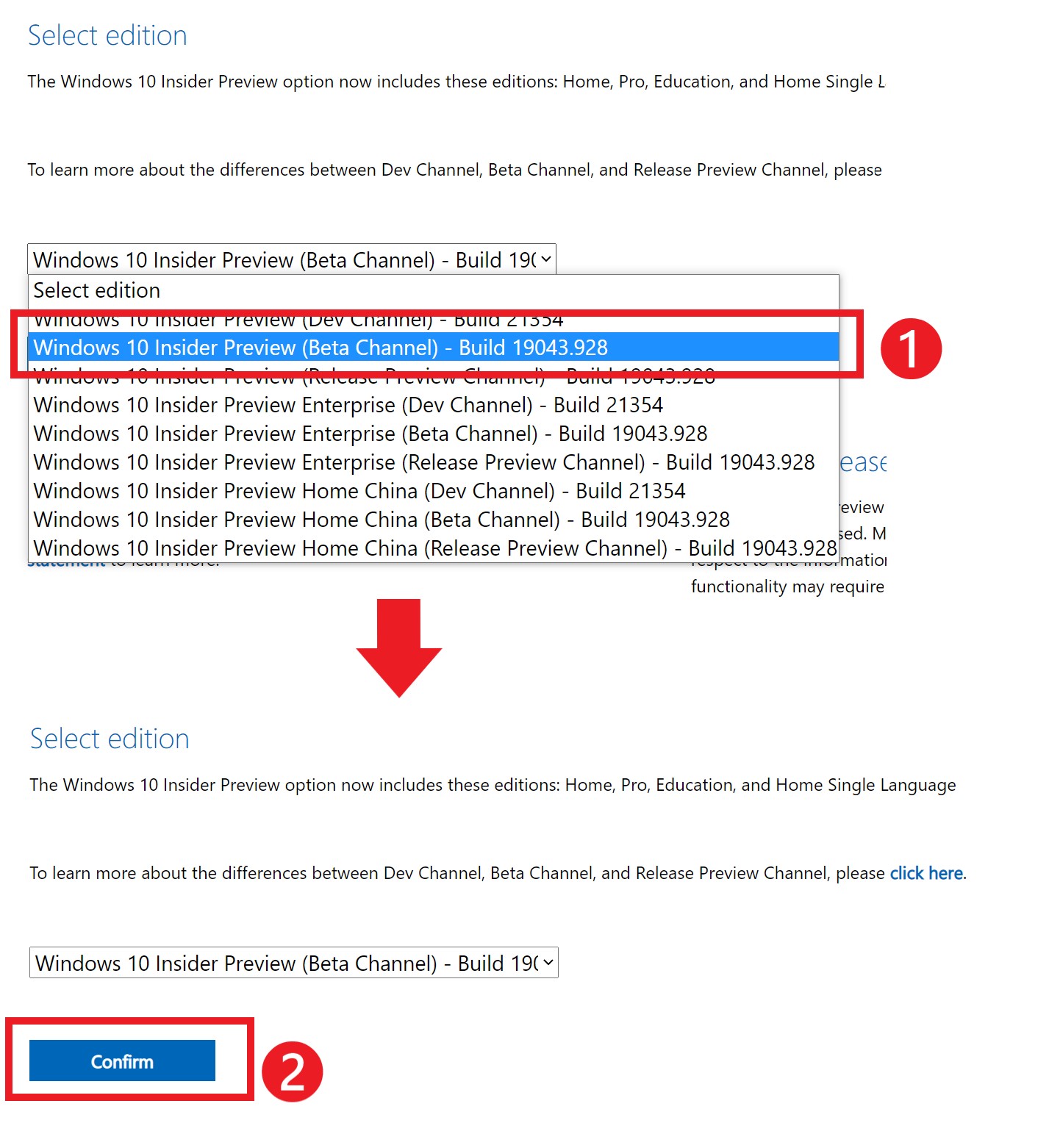
「Select edition」のコーナーにあるボックスをクリックすると選択可能なエディションが表示されます。(❶)
上部にある「Windows10 Insider Preview(Beta Channel) – Build …」をクリックし、「Confirm」をクリックします。(❷)※「Beta(ベータ)」版は、ほぼ確定されたアップデートで、一般向け・安定性を重視したものになります。
- 言語を選択
次に「Select the product language」のコーナーで言語を選択します。
「Japanese」を選択して(❶)、「Confirm」をクリックします。(❷) - Windows10 21H1のISOをダウンロード
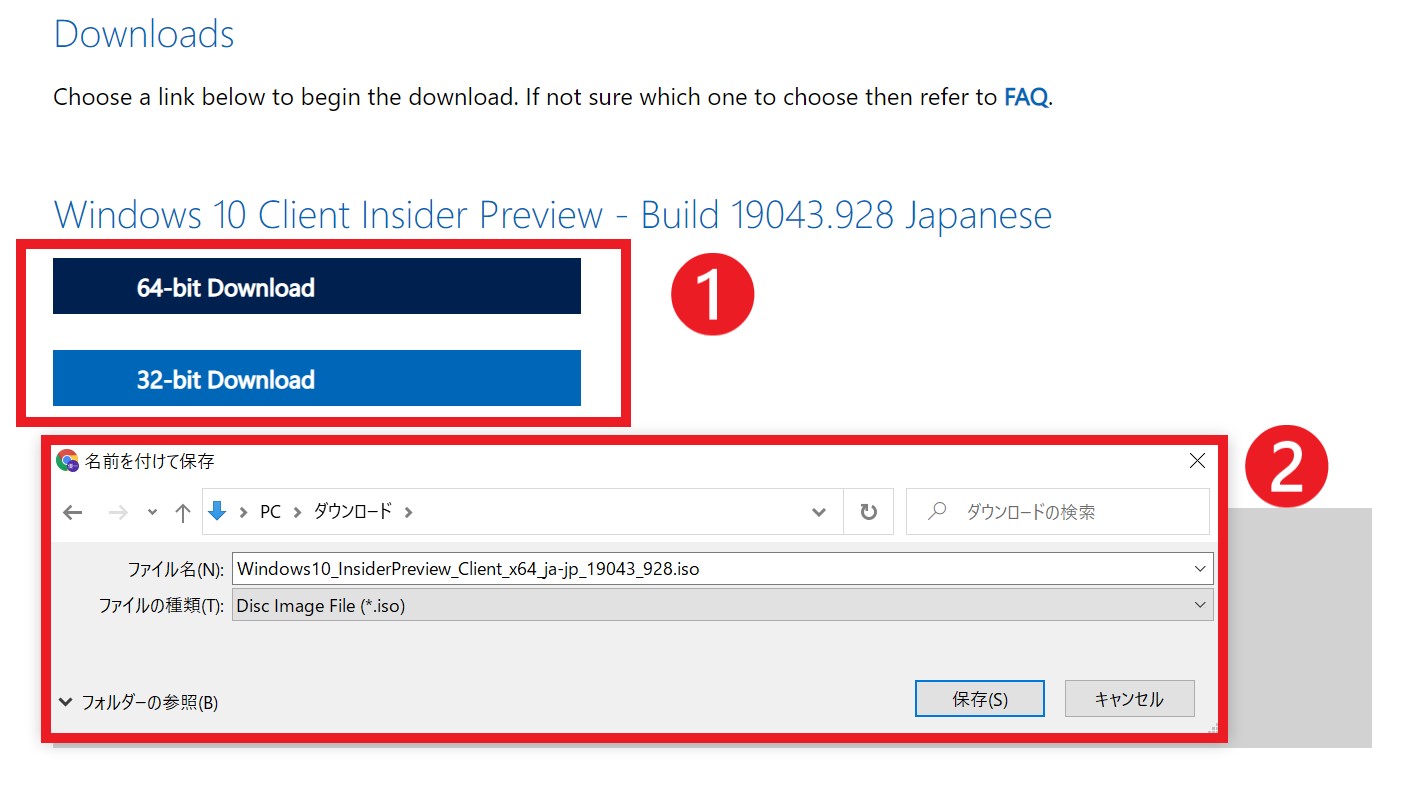
「Downloads」のコーナーで、お使いのPC環境に合わせたbit数を選択します。(❶)
(画像では「64-bit Download」を選択してます。)「xx-bit Download」ボタンをクリックすると、ISOイメージをダウンロードすることができます。(❷)

ISOイメージをダウンロードした後は、DVDやUSBでインストールメディアを作成して、インストールを実行という流れになります。
まとめ
- 公開前のWindows10の21H1(May 2021 update)をダウンロードするには、Microsoftの公式サイトからISOイメージをダウンロードする
- DVDやUSBメモリでインストールメディアを作成してWindows Updateを行う